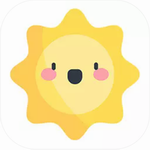在日常办公场景中,Excel作为数据处理的核心工具,其操作效率直接影响工作效能。对于财务人员、行政文员等需要频繁处理表格数据的岗位而言,掌握关键性快捷键操作尤为重要。本文将重点解析表格全选功能的快捷操作方式,并延伸讲解其他实用组合按键的应用场景。
Excel全选功能核心操作解析:
在Windows系统环境下,全选表格的标准操作组合键为Ctrl+A。具体操作步骤可分为三个层次:首先定位至目标数据区域的任意单元格;其次同时按下键盘左侧Ctrl键与字母A键;此时系统会自动识别连续数据区域范围,若数据表存在空白行或特殊格式,可重复操作两次以选取整个工作表。值得注意的是,在MacOS系统中需使用Command+A的组合键实现相同功能。
进阶选取技巧说明:
针对非连续区域的特殊需求,可通过Shift键进行纵向扩展选择:按住Shift键后点击起始与结束单元格,可快速选取矩形区域。对于多区域选取,建议配合Ctrl键进行跨区域选择,此方法在数据对比分析时尤为实用。当处理超大型数据表格时,可结合Ctrl+方向键快速定位表格边界,再使用Shift+Ctrl+方向键的组合实现智能选取。

Windows系统通用快捷键体系:
Windows+D组合可立即返回桌面环境,这在多任务处理时能快速切换工作界面。Windows+E组合能直接唤醒文件资源管理器,便于快速访问存储路径。当需要精准定位特定文档时,Windows+F组合可激活全局搜索功能。对于系统维护场景,Windows+R组合调出的运行对话框可快速执行系统命令。
文档处理核心控制指令:
Ctrl+S作为文档保存指令,建议养成每15分钟自动保存的习惯。Ctrl+Z撤销操作与Ctrl+Y重做操作配合使用,可有效提升编辑容错率。文字格式调整方面,Ctrl+B加粗、Ctrl+I斜体、Ctrl+U下划线三组快捷键能快速完成基础排版。在进行数据核对时,Ctrl+F查找功能配合Ctrl+H替换功能可大幅提升修改效率。
特殊场景应用指南:
当处理包含隐藏行列的表格时,建议先使用Alt+;组合键选定可见单元格。对于跨工作表操作,Ctrl+PgUp/PgDn可快速切换工作表标签。在数据验证环节,Ctrl+组合键能快速定位差异单元格。若遇到表格卡顿情况,建议使用Ctrl+Alt+Del组合调出任务管理器进行进程管理。
移动办公适配方案:
对于使用Surface等二合一设备的用户,可通过Windows+Shift+S组合唤醒截图工具快速捕获表格片段。触控板用户可使用三指滑动实现快速滚动浏览。在平板模式下,长按单元格可调出浮动工具栏,配合手写笔能实现快速批注功能。
版本兼容性注意事项:
Excel 2016及以上版本新增Ctrl+Shift+L快速筛选组合键,而旧版需使用Alt+D+F+F组合。云端协作场景中,建议提前确认协作成员使用的软件版本,避免快捷键差异导致操作失误。对于WPS用户需注意,部分快捷键映射与原生Excel存在细微差别。